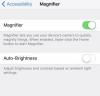Поки ви перебуваєте в зоні покриття свого оператора бездротового зв’язку і ваш обліковий запис стільникового зв’язку має хорошу репутацію, ваш iPhone має під’єднатися до стільникової мережі вашого оператора. Якщо немає проблем з мережею вашого оператора, усунення несправностей у налаштуваннях вашого iPhone, функціях бездротового з’єднання та SIM-карти може допомогти визначити причину проблеми.
Увімкнути стільникові дані
Активуйте функцію стільникових даних, щоб перевірити, чи може ваш iPhone підключитися до стільникової мережі. Якщо на вашому iPhone підключено стільникове з’єднання даних, у рядку стану з’являється відповідна піктограма стільникових даних, наприклад 3G.
Відео дня

Авторство зображення: Зображення надано Apple
Торкніться значка Налаштування на головному екрані пристрою, щоб відкрити меню налаштувань, виберіть Стільниковий а потім пересуньте Стільникові дані переключитися на Увімкнено позицію.
Увага
Залежно від вашого тарифного плану стільникового зв’язку з вас може стягуватися плата за передачу даних, коли функція мобільних даних активна.
Перевірте SIM-карту
Відкрийте лоток SIM-картки вашого iPhone, втиснувши інструмент для виймання SIM-карти в отвір лотка. Вийміть SIM-карту з лотка та перевірте її на наявність пошкоджень. Якщо є видимі пошкодження, наприклад тріщина, ваш iPhone може не підключитися до стільникової мережі. Зверніться до свого постачальника послуг бездротового зв’язку щодо заміни картки.
Порада
Використовуйте один кінець скріпки, щоб відкрити лоток SIM-картки, якщо ви не можете знайти інструмент для виймання SIM-карти.
Вимкніть функцію режиму польоту
Якщо ви ненавмисно активували Режим "у літаку, ваш iPhone не може встановити бездротові з’єднання. Ви можете вимкнути режим польоту в меню налаштувань або в Центр управління.
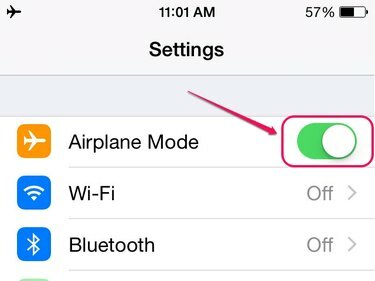
Авторство зображення: Зображення надано Apple
Відкрийте Налаштування меню, а потім пересуньте Режим "у літаку перемикайтеся вліво, щоб вимкнути цю функцію.
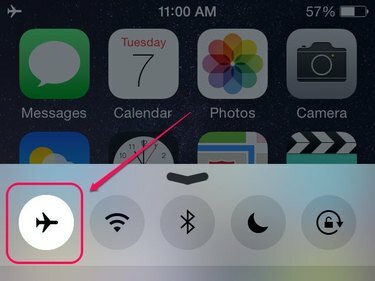
Авторство зображення: Зображення надано Apple
Проведіть пальцем вгору від нижньої частини екрана вашого iPhone, щоб відкрити Центр управління. Значок режиму польоту виділено, якщо функція активна. Торкніться значка Режим "у літаку значок, щоб вимкнути цю функцію.
Порада
Коли режим польоту активовано, у рядку стану iPhone з’являється значок літака.
Скинути налаштування мережі
Скидання мережевих налаштувань вашого iPhone очищає всі збережені дані стільникової мережі, що може перешкоджати підключенню пристрою до мережі.
Крок 1
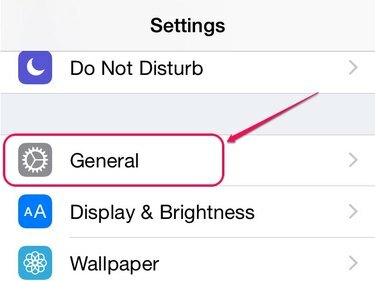
Авторство зображення: Зображення надано Apple
Відкрийте Налаштування меню, а потім торкніться Генеральний.
Крок 2

Авторство зображення: Зображення надано Apple
Торкніться Скинути внизу екрана, щоб відкрити екран скидання.
Крок 3

Авторство зображення: Зображення надано Apple
Виберіть Скинути налаштування мережі зі списку Скидання налаштувань.
Крок 4

Авторство зображення: Зображення надано Apple
Введіть свій iPhone код доступу якщо ви активували код доступу для свого пристрою.
Крок 5
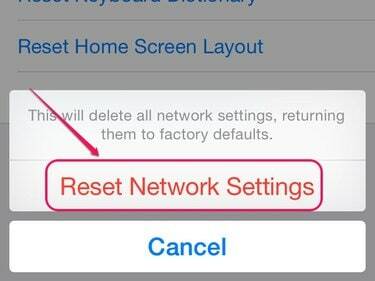
Авторство зображення: Зображення надано Apple
Торкніться Скинути налаштування мережі зі спливаючого меню, щоб повернути налаштування мережі до заводських налаштувань.
Увага
Скидання мережевих налаштувань також видаляє всі ваші збережені паролі мережі Wi-Fi і з’єднання Bluetooth.
Перевірте наявність оновлення програмного забезпечення
Apple періодично випускає оновлення iOS, які доступні для встановлення з розділу «Оновлення програмного забезпечення» в меню «Налаштування». Оновлення iOS може усунути всі помилки, які можуть спричинити збій стільникового з’єднання.
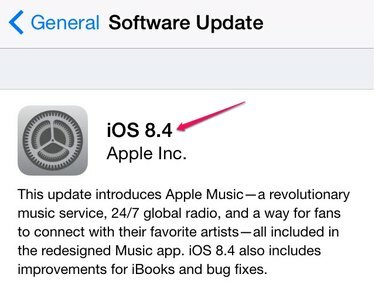
Авторство зображення: Зображення надано Apple
Відкрийте Налаштування меню, торкніться Генеральний а потім виберіть Оновлення програмного забезпечення. Торкніться Завантажте та встановіть щоб встановити оновлення.
Порада
Ваш постачальник послуг бездротового зв’язку може випустити оновлення налаштувань оператора, яке може вирішити проблеми з підключенням пристрою. Відкрийте Налаштування меню, торкніться Генеральний а потім торкніться Про щоб перевірити, чи доступне оновлення.
Перезапустіть ваш iPhone, а потім подумайте відновлення пристрій до заводських налаштувань, якщо проблема з підключенням не зникає.
Зверніться до свого постачальника послуг бездротового зв’язку або візьміть свій iPhone до роздрібного магазину Apple, щоб визначити, чи проблема пов’язана з несправним апаратним компонентом.